
Microsoft ha cambiato l'icona della cartella predefinita in Windows 10 in una cartella piatta e chiusa. Se preferisci l'icona della cartella aperta da Windows 7, puoi renderla l'icona della cartella predefinita in Windows 10 con un tweak del registro.
Ovviamente puoi cambiare l'icona di qualsiasi cartella facendo clic con il pulsante destro del mouse su di essa, ma se vuoi cambiare tutte le cartelle contemporaneamente, dovrai scavare nel registro.
Come cambiare le icone delle cartelle in icone in stile Windows 7 utilizzando l'editor del registro
Avviso standard: l'Editor del Registro di sistema è uno strumento potente e un suo utilizzo improprio può rendere il sistema instabile o addirittura inutilizzabile. Questo è un trucco piuttosto semplice e finché ti attieni alle istruzioni, non dovresti avere problemi. Detto questo, se non ci hai mai lavorato prima, considera di leggere come utilizzare l'Editor del Registro di sistema prima di iniziare. E sicuramente eseguire il backup del registro (e il tuo computer !) prima di apportare modifiche.
Iniziare, scarica il file dell'icona della cartella di Windows 7 . Estrai il file Folder.ico dal file .zip e posizionalo in una cartella da qualche parte sul tuo disco rigido. Non importa dove, ma dovrai lasciare il file .ico al suo posto per sempre, quindi non metterlo da qualche parte temporaneo come il tuo desktop. È possibile modificare il nome del file dell'icona della cartella, ma non modificare l'estensione .ico.
Quindi, apri l'Editor del Registro di sistema facendo clic su Start e digitando
regedit
. Premere Invio per aprire l'Editor del Registro di sistema o fare clic su "regedit" in corrispondenza migliore.
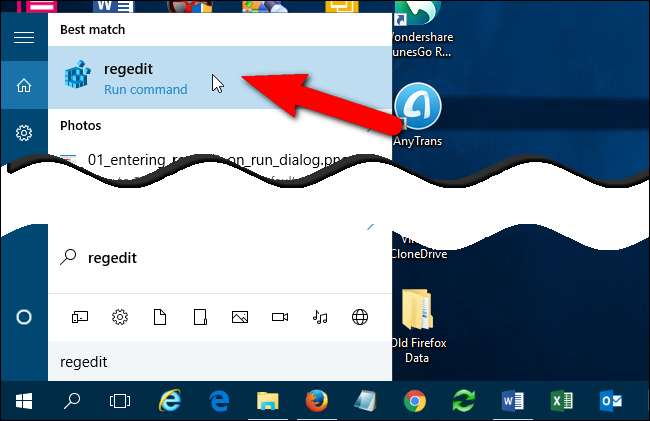
Autorizza l'Editor del Registro di sistema ad apportare modifiche al tuo PC.
NOTA: potresti non vedere questa finestra di dialogo, a seconda del tuo Impostazioni di controllo dell'account utente .
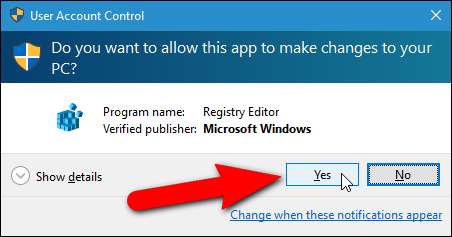
Nella struttura ad albero a sinistra, vai alla seguente chiave:
HKEY_LOCAL_MACHINE \ SOFTWARE \ Microsoft \ Windows \ CurrentVersion \ Explorer
Fare clic con il tasto destro del mouse sulla chiave Explorer e selezionare "Nuovo> Chiave" dal menu a comparsa.
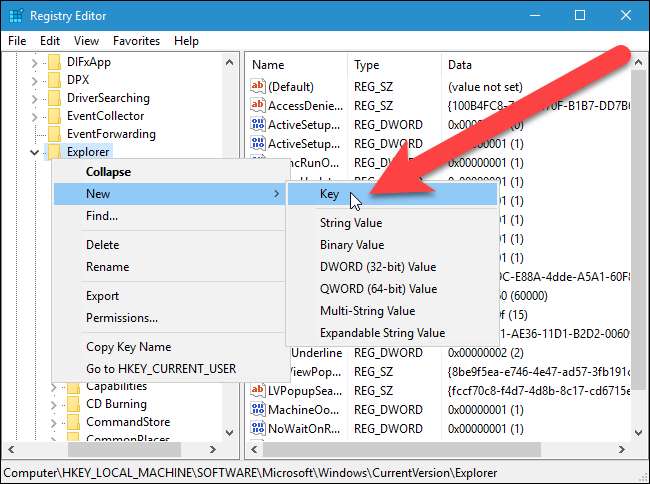
genere
Icone di Shell
come nome della nuova chiave e premere Invio.
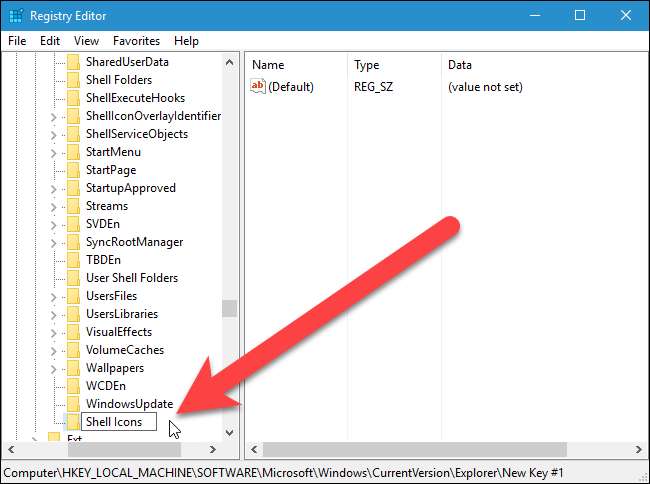
Fare clic con il tasto destro nello spazio vuoto a destra e selezionare "Nuovo> Valore stringa" dal menu a comparsa.
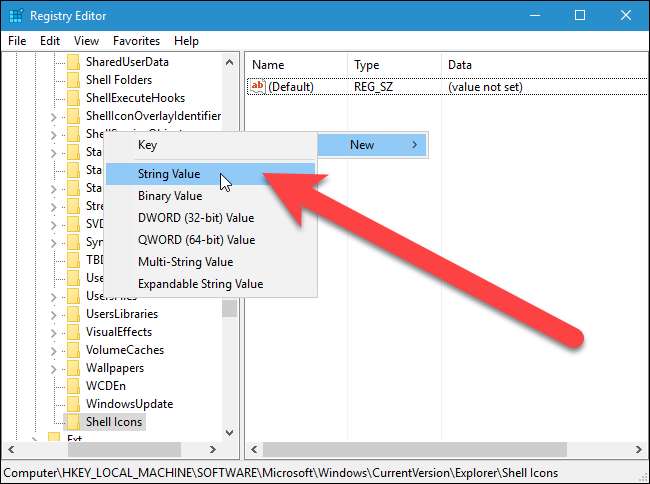
genere
3
come nome del valore di stringa e premere Invio.
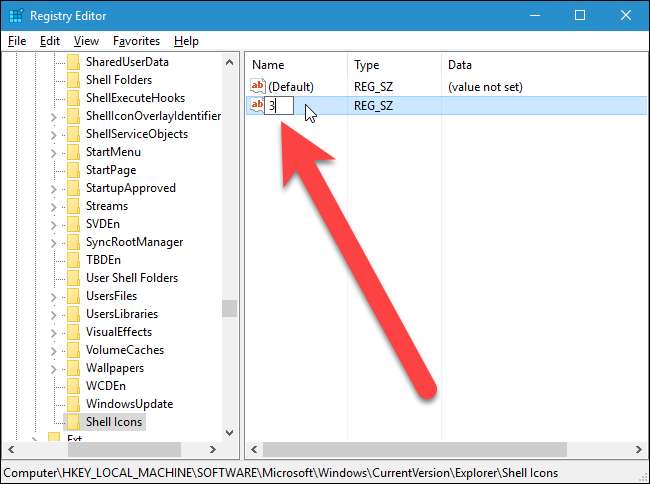
Ora avrai bisogno del percorso del file Folder.ico. Per ottenerlo, premere Maiusc mentre si fa clic con il pulsante destro del mouse sul file in Esplora file e selezionare "Copia come percorso" dal menu a comparsa.
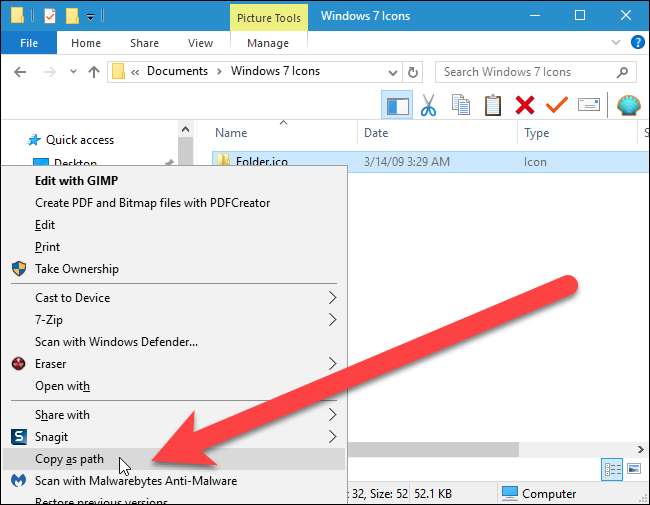
Torna all'Editor del Registro di sistema e fai doppio clic sul nuovo file
3
valore stringa che hai creato. Incolla il percorso appena copiato nella casella "Dati valore" e fai clic su "OK". Le virgolette vengono incluse quando si incolla il percorso e sono necessarie se sono presenti spazi nel percorso. Anche se non ci sono spazi nel percorso, le virgolette continueranno a funzionare, quindi è meglio includerle.
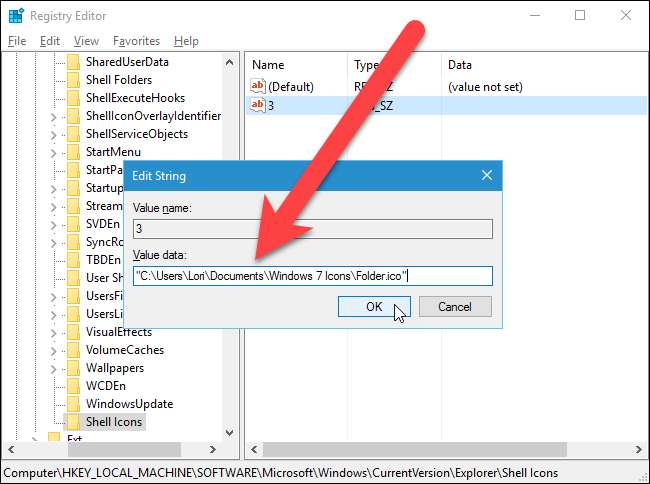
Crea un nuovo valore di stringa proprio come hai fatto con il
3
valore stringa, ma nominalo
4
. Fare doppio clic sul file
4
valore stringa e immettere lo stesso percorso del file Folder.ico dei dati valore.
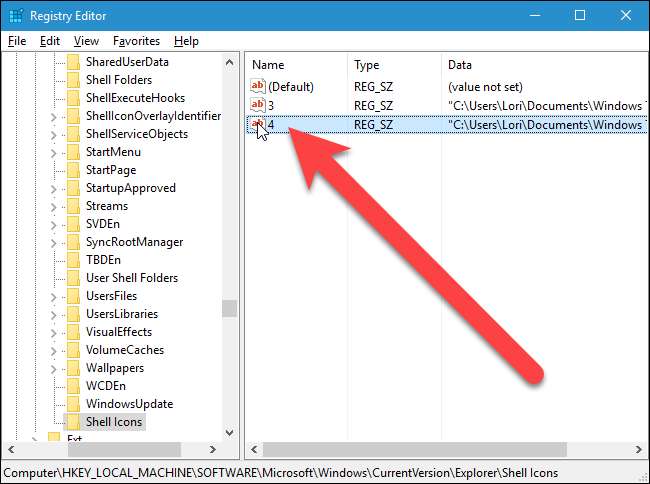
Chiudere l'Editor del Registro di sistema selezionando "Esci" dal menu "File".
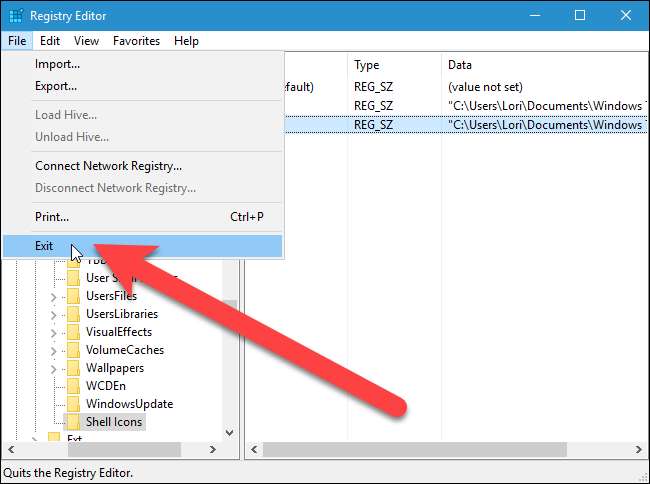
Quando hai finito, devi riavviare explorer.exe affinché le modifiche abbiano effetto.
Come correggere le icone se non cambiano
Se le icone delle cartelle non cambiano dopo il riavvio di explorer.exe, ci sono un paio di cose che potresti fare per risolvere il problema.
Innanzitutto, prova a riavviare il computer: in teoria non dovresti farlo, ma ho visto una o due situazioni in cui il riavvio ha risolto un problema con un'icona al riavvio di explorer.exe.
Se questo non aiuta, puoi attivare l'impostazione per mostrare sempre le icone e non mostrare mai le miniature. Per fare ciò, apri Esplora file e fai clic sulla scheda "Visualizza".
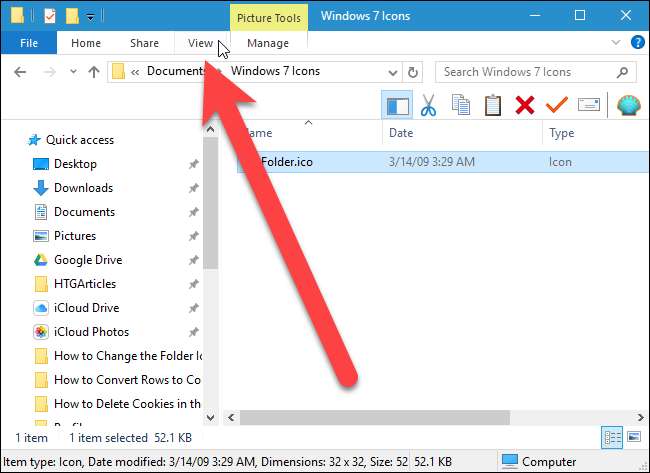
Fare clic sul pulsante "Opzioni" nella scheda Visualizza.
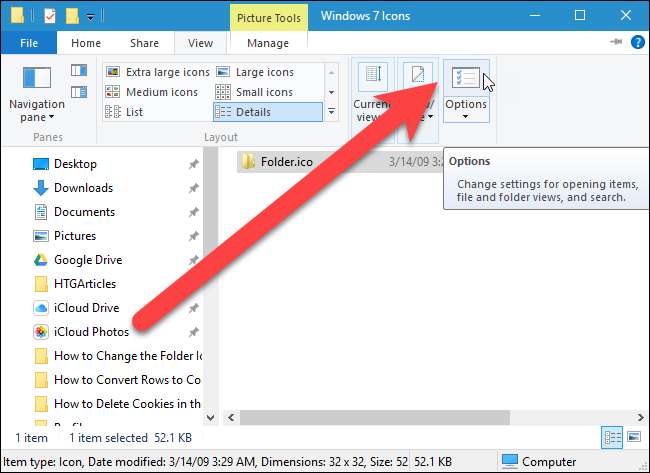
Nella finestra di dialogo Opzioni cartella, fare clic sulla scheda "Visualizza" e selezionare la casella "Mostra sempre icone, mai miniature" in Impostazioni avanzate. Fare clic su "OK".
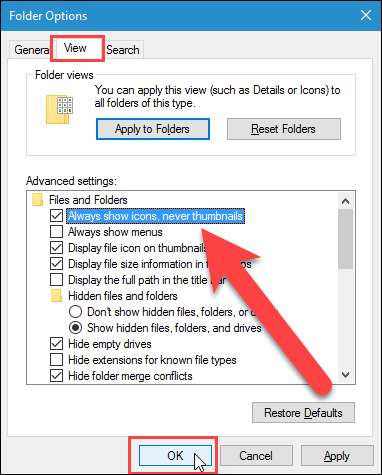
Puoi anche provare a ricostruire la cache delle icone per aggiornarle. Per fare ciò, scarica uno strumento gratuito chiamato Ricostruisci la cache delle icone ed estrarre il file "Rebuild Icon Cache.exe". Non è necessario installare il programma. Basta fare doppio clic sul file per aprire il programma. Nella finestra visualizzata, fai clic sul pulsante "Ricostruisci la cache delle icone" sul lato sinistro. Viene eseguito il backup del database della cache delle icone corrente, quindi viene ricostruito e explorer.exe viene riavviato automaticamente.

Come ripristinare l'icona della cartella predefinita di Windows 10
Se decidi di tornare all'icona della cartella predefinita di Windows 10, puoi eliminare la chiave delle icone della shell che hai creato. Apri nuovamente l'Editor del Registro di sistema e vai alla seguente chiave:
Icone HKEY_LOCAL_MACHINE \ SOFTWARE \ Microsoft \ Windows \ CurrentVersion \ Explorer \ Shell
Fare clic con il pulsante destro del mouse sul tasto Icone Shell e selezionare "Elimina" dal menu a comparsa.
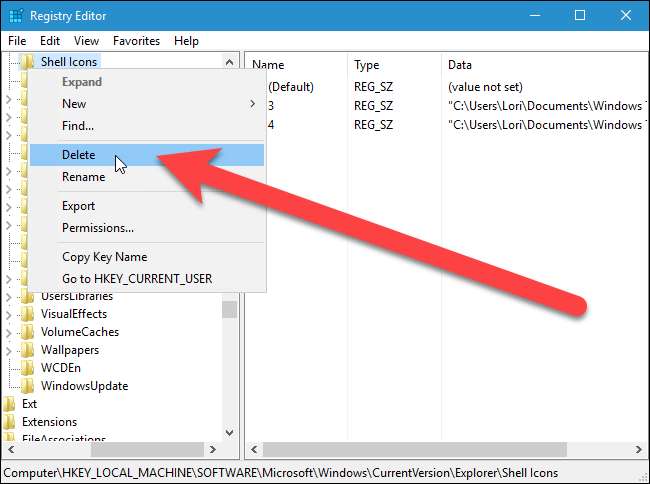
Fare clic su "Sì" nella finestra di dialogo Conferma eliminazione chiave.
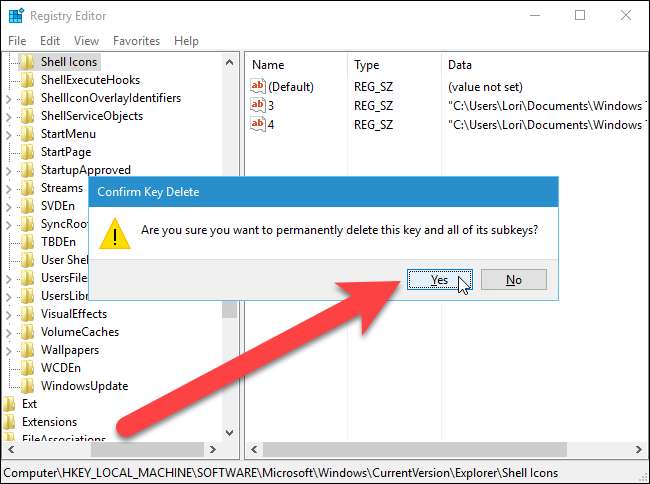
Scarica i nostri hack di registro con un clic
Se non hai voglia di immergerti nel registro da solo, abbiamo creato alcuni hack di registro scaricabili che puoi utilizzare. C'è un trucco per passare all'icona della cartella di Windows 7 e uno per tornare all'icona della cartella predefinita di Windows 10. Entrambi gli hack sono inclusi nel seguente file ZIP. Per passare all'icona della cartella di Windows 7, fare doppio clic sul file "Passa alla cartella Icon.reg di Windows 7" e fare clic sui prompt. Per ripristinare l'icona della cartella predefinita di Windows 10, fare doppio clic sul file "Torna alla cartella Icon.reg di Windows 10". Ricorda, una volta applicato l'hack che desideri, esci dal tuo account e accedi di nuovo o esci e riavvia explorer.exe perché la modifica abbia effetto.
Cambia l'icona della cartella predefinita in Windows 10
Questi hack sono in realtà solo la chiave e i valori applicabili di cui abbiamo parlato in questo articolo esportati in file .REG che aggiungono la chiave e il valore o li rimuovono. L'esecuzione dell'hack "Modifica alla cartella Icon.reg di Windows 7" crea la chiave "Icone shell" e aggiunge i valori di stringa "3" e "4". Tuttavia, è necessario modificare il percorso in modo che corrisponda al percorso del file Folder.ico sul computer. Sostituisci la parte del percorso evidenziata nell'immagine sottostante con il tuo percorso, incluso il nome del file .ico, se lo hai modificato. Assicurati di utilizzare due barre rovesciate tra le parti del percorso, come mostrato di seguito e lascia le parti del percorso non evidenziate nell'immagine sottostante così come sono.
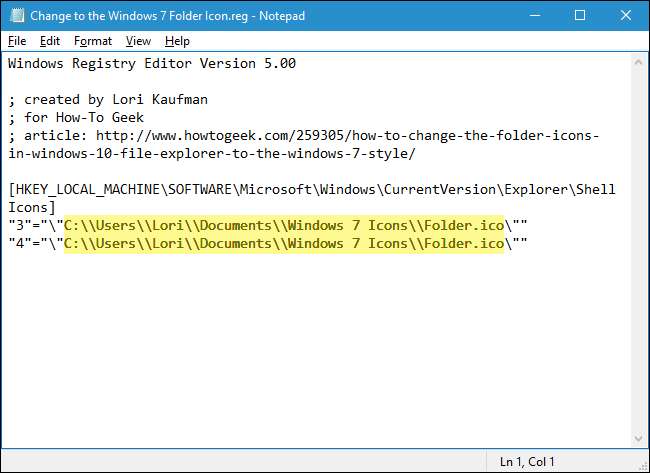
Se ti piace armeggiare con il registro, vale la pena dedicare del tempo per imparare come creare i propri hack del registro .







